- Google Books problema afișării erorii paginii este cauzată de probleme cu browserul dvs.
- Cea mai simplă soluție la această problemă este trecerea la un alt browser, cum ar fi Opera.
- Adăugați Google Books la excepțiile cookie-urilor folosind metoda noastră pentru a scăpa rapid de problemă.
- De asemenea, urmați metoda noastră dedicată ștergerii tuturor datelor de navigare Chrome.

- Migrație ușoară: utilizați asistentul Opera pentru a transfera date ieșite, precum marcaje, parole etc.
- Optimizați utilizarea resurselor: memoria RAM este utilizată mai eficient decât în alte browsere
- Confidențialitate îmbunătățită: VPN gratuit și nelimitat integrat
- Fără reclame: Ad Blocker încorporat accelerează încărcarea paginilor și protejează împotriva extragerii de date
- Compatibil cu jocurile: Opera GX este primul și cel mai bun browser pentru jocuri
- Descărcați Opera
Câțiva utilizatori Chrome au declarat pe forumuri că nu pot deschide Cărți electronice Google Play în browserul Google. Când încearcă să deschidă cărți electronice GP în Chrome, un Hopa! A apărut o problemă la afișarea acestei pagini se deschide fila.
În consecință, utilizatorii nu pot încărca cărți electronice care nu sunt gratuite în Chrome. Acestea sunt câteva rezoluții care ar putea remedia eroarea de carte electronică Google Play în Chrome.
După ce ați urmărit în detaliu soluțiile noastre, vă veți putea bucura din nou de a citi poveștile și romanele preferate pe browserele dvs., în format de carte electronică, încă o dată.
Cum remediez eroarea de afișare a paginii pe Google Chrome?
1. Deschideți cărțile electronice Google Play cu alte browsere compatibile

Încercați să deschideți cărți electronice Google Play cu browsere alternative. Va trebui să deschideți cărțile electronice GP în browsere compatibile, cum ar fi Safari, Edge, Operăși Firefox.
Această rezoluție nu este tocmai o soluție pentru Chrome, dar alte browsere ar putea deschide în continuare cărțile electronice GP. Este întotdeauna recomandat să aveți instalat mai mult de un browser, mai ales pentru situații ca aceasta.
Chiar dacă browserele fac același lucru, acestea vin cu funcții încorporate diferite. Unele site-uri web pot fi deschise numai cu un anumit browser, unele funcționează mai bine cu altele.
Vă recomandăm să instalați Opera. EuEste cunoscut pentru faptul că este foarte rapid și vine cu câteva caracteristici foarte bune de compresie a datelor. În plus, are un dispozitiv încorporat VPN și blocator de anunțuri, și o mare varietate de extensii.
Rulați o scanare a sistemului pentru a descoperi erori potențiale

Descărcați Restoro
Instrument de reparare PC

Clic Incepe scanarea pentru a găsi problemele Windows.

Clic Repara tot pentru a remedia problemele cu tehnologiile brevetate.
Rulați o scanare PC cu Restoro Repair Tool pentru a găsi erori care cauzează probleme de securitate și încetinesc. După finalizarea scanării, procesul de reparare va înlocui fișierele deteriorate cu fișiere și componente Windows noi.
Mai mult, Opera este extrem de optimizat pentru a consuma mai puține resurse decât alte browsere, ceea ce vă permite pentru a menține mai multe file deschise și pentru a instala o mulțime de extensii fără a vă afecta computerul performanţă.

Operă
Navigați pe web mai rapid și mai sigur cu VPN-ul încorporat și funcțiile de blocare a anunțurilor din browserul Opera.
2. Ștergeți datele browserului Chrome
- apasă pe Personalizați Google Chrome din partea dreaptă sus a ferestrei browserului.
- Clic Mai multe unelte > Sterge istoricul de navigare pentru a deschide fereastra prezentată direct mai jos.
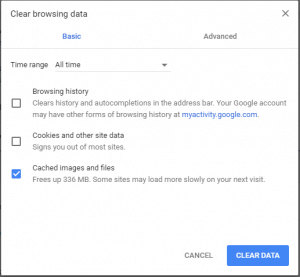
- Selectează Cookie-uri și alte date ale site-ului și Imagini cache Opțiuni.
- Apoi apăsați tasta Date clare buton.
Notă: Ștergerea datelor browserului este una dintre cele mai bune modalități de a remedia paginile site-ului care nu se încarcă, iar rezoluția ar putea rezolva și cărțile electronice GP. Puteți șterge datele browserului Chrome urmând pașii de mai sus.
3. Adăugați excepții pentru cookie-uri pentru Google Play Books
- apasă pe Personalizați Google Chrome și selectați Setări.
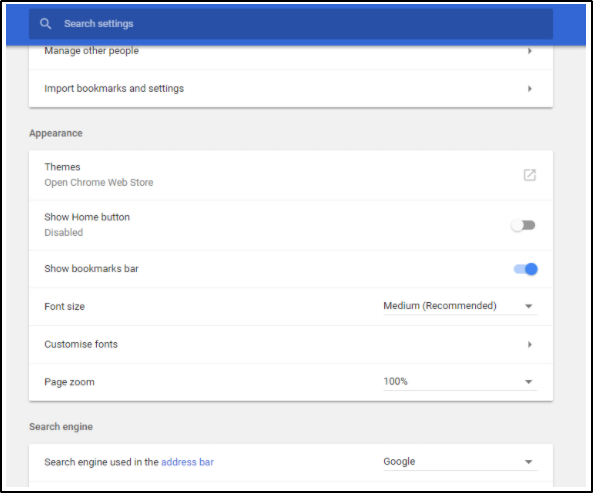
- Clic Avansat în partea de jos a filei Setări pentru a extinde opțiunile.
- apasă pe Setari de continut pentru a deschide categoriile de conținut afișate mai jos.

- Clic Cookie-uri pentru a deschide setările cookie-urilor.
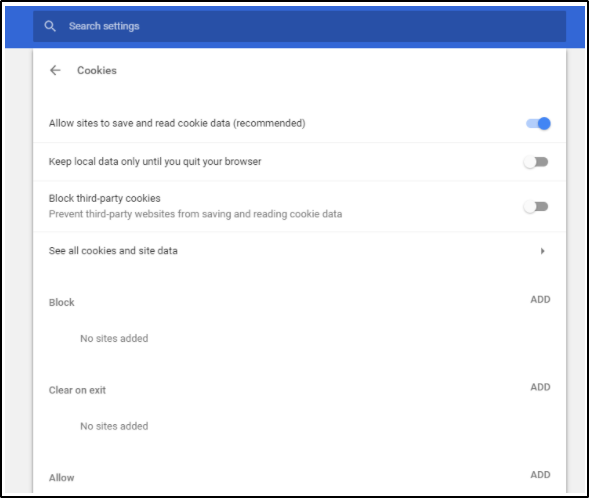
- apasă pe ADĂUGA buton pentru Permite, introduce books.googleusercontent.com în caseta de text și faceți clic pe ADĂUGA.
- apasă pe PermiteADĂUGA butonul din nou pentru a intra books.google.com în caseta de text Adăugați un site. Apoi apăsați tasta ADĂUGA buton.
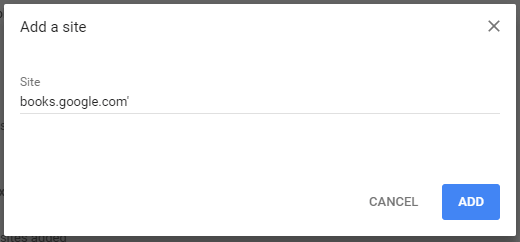
- Clic Vedeți toate cookie-urile și datele site-ului pentru a deschide o listă de cookie-uri.

- introduce cărți în caseta de text Căutare cookie-uri.
- apasă pe Eliminați toate cele afișate buton.
- Apoi apăsați tasta Curata tot pentru confirmare.
Notă: Unii utilizatori Chrome au remediat eroarea de cărți electronice Google Play prin adăugarea de excepții cookie pentru cărțile Google.
4. Resetați browserul
- Clic Personalizați Google Chrome pentru a deschide meniul principal al browserului.
- Selectați Setări pentru a deschide fila Setări.
- Derulați în jos și faceți clic Avansat pentru a extinde fila Setări.
- Apoi derulați până la Restabiliți setările la valorile implicite originale opțiune prezentată mai jos.
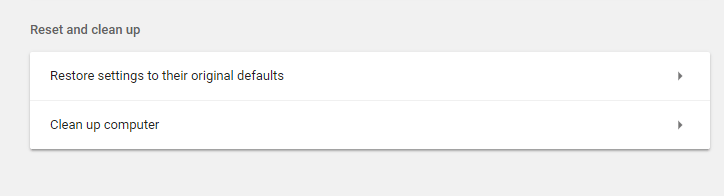
- apasă pe Restabiliți setările la valorile implicite originale pentru a deschide o fereastră de resetare a setărilor ca mai jos.
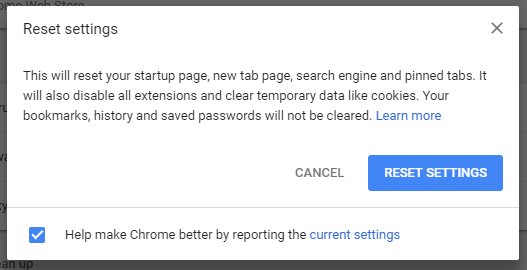
- apasă pe Reseteaza setarile pentru a restabili fișierul browser.
Notă: Unii utilizatori Chrome au confirmat că resetarea browserului poate remedia eroarea de carte electronică GP. Resetarea browserului va dezactiva extensiile sale, va șterge datele browserului și va restabili Chrome la setările implicite.
5. Dezactivați extensiile Ad-Blocker
- apasă pe Personalizați Google Chrome buton.
- Selectați Mai multe unelte >Extensii pentru a deschide fila afișată direct mai jos.
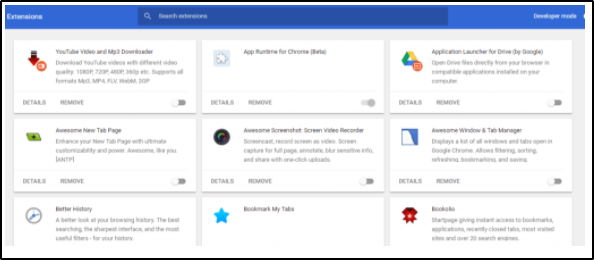
- Apoi, puteți dezactiva extensiile de blocare a anunțurilor făcând clic pe butoanele lor de dezactivare.

- Alternativ, puteți face clic Elimina pentru a elimina o extensie de blocare a anunțurilor.
Notă: Eroarea de carte electronică Google Play se poate datora și blocanți publicitari care blochează analiza site-ului. Deci, dezactivarea blocanților publicitari poate rezolva și problema. Resetarea Chrome va dezactiva blocarea anunțurilor, dar puteți dezactiva extensiile prin fila Extensii urmând pașii de mai sus.
Resoluțiile respective vor remedia probabil Chrome, astfel încât să puteți încărca din nou cărțile electronice Google Play în browser. Dacă aveți alte remedieri pentru eroarea de carte electronică GP, nu ezitați să le împărtășiți mai jos.
 Încă aveți probleme?Remediați-le cu acest instrument:
Încă aveți probleme?Remediați-le cu acest instrument:
- Descărcați acest instrument de reparare a computerului evaluat excelent pe TrustPilot.com (descărcarea începe de pe această pagină).
- Clic Incepe scanarea pentru a găsi probleme cu Windows care ar putea cauza probleme PC.
- Clic Repara tot pentru a remedia problemele cu tehnologiile brevetate (Reducere exclusivă pentru cititorii noștri).
Restoro a fost descărcat de 0 cititori luna aceasta.
![Videoclipul nu poate fi redat Cod de eroare: 102630 [Remediere]](/f/255b1f0f727bcc21b6b62e66d864e7f6.png?width=300&height=460)

![Solicitare greșită: câmpul antetului este prea lung [Eroare remediată]](/f/3c1d6c199487db33347af1ac28736db1.png?width=300&height=460)